Bài viết được tư vấn chuyên môn bởi ông Võ Văn Hiếu – Giám đốc kỹ thuật của Trung tâm sửa chữa điện lạnh – điện tử Limosa.
Một số độc giả có thể nhớ How Old Do I Look?, ứng dụng ước tính tuổi của Microsoft nhận dạng khuôn mặt trong ảnh và đoán tuổi của bạn. Và bộ lọc ảnh theo độ tuổi này đã có trong ứng dụng Instagram và hoạt động theo cách tương tự. Bài viết sau đây Trung tâm sửa chữa điện lạnh – điện tử Limosa sẽ hướng dẫn cách xem bạn bao nhiêu tuổi trên Instagram thông qua bộ lọc đoán tuổi.

MỤC LỤC
1. Hướng dẫn cách dùng bộ lọc How old do I look trên Instagram
Đừng lo lắng, thông tin về độ tuổi không chính xác chút nào. Bộ lọc này chỉ cần chọn một độ tuổi ngẫu nhiên mỗi khi nó được sử dụng. Không có gì thực tế về bộ lọc này, nhưng thật thú vị khi sử dụng. Thực hiện theo các bước sau:
Bước 1: Trước tiên, bạn cần tải xuống từ tài khoản đã tạo bộ lọc How Old Do I Look trên Instagram. Từ giao diện Instagram, nhấn vào biểu tượng kính lúp và nhập từ khóa ferdayss. Sau đó nhấn vào tài khoản Instagram đã tìm thấy như hình bên dưới. Chuyển sang giao diện tài khoản này nhấn vào biểu tượng mặt cười để mở hiệu ứng.
Bước 2: Nếu bạn muốn thử xem bộ lọc hoạt động như thế nào, hãy nhấp vào bộ lọc “How Old Do I Look” và nhấp vào chữ “Try It” như trong hình. Sau đó, bạn có thể nhấn vào biểu tượng mũi tên tải xuống để tải bộ lọc xuống máy ảnh của Instagram. Bạn sẽ nhận được thông báo rằng hiệu ứng đã được tải xuống máy ảnh của bạn.
Bước 3: Sau đó mở Instagram cá nhân và nhấn vào biểu tượng camera để quay video hoặc chụp ảnh như bình thường. Nhấp vào bộ lọc “How Old Do I Look?”. Nhấn giữ nút giữa để quay video khuôn mặt của bạn như hình bên dưới. Bộ lọc xác định và phân tích khuôn mặt và hiển thị các nhóm tuổi trên màn hình. Bạn có thể đăng video từ thời đại này lên Instagram để chia sẻ với bạn bè của mình.
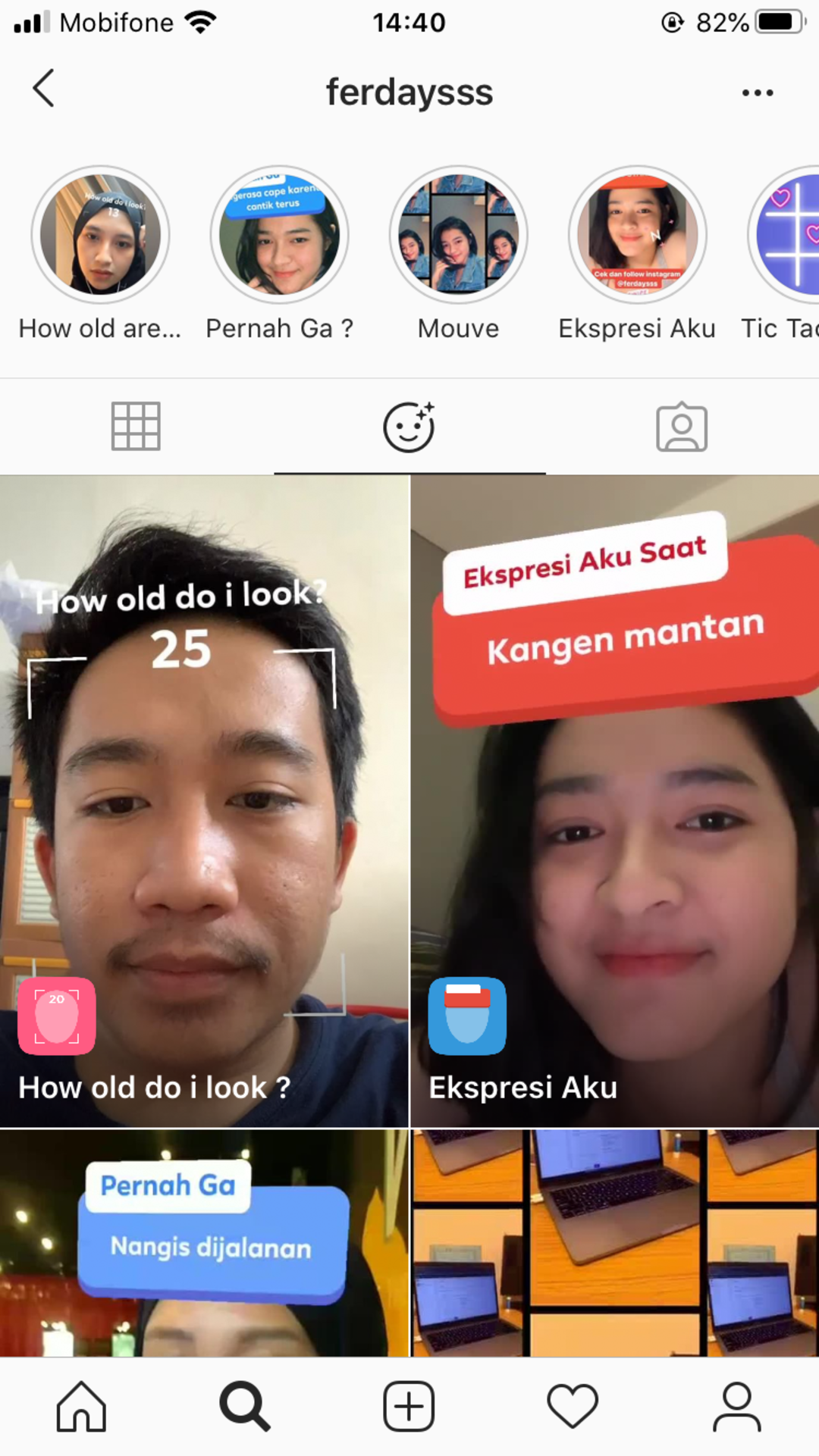
2. Hướng dẫn cách bật nền đen trên Instagram cho Android
Bước 1: Cập nhật hoặc cài đặt lại Instagram lên phiên bản mới nhất. Tiếp theo, truy cập giao diện người dùng của tài khoản Instagram cá nhân từ giao diện ứng dụng. Để tiếp tục, hãy nhấp vào biểu tượng ba dấu gạch ngang ở góc trên bên phải.
Bước 2: Hiển thị giao diện người dùng với các tùy chọn cho tài khoản Instagram. Nhấn vào “Cài đặt” để chuyển sang giao diện cài đặt tài khoản cá nhân. Trong phần này người dùng nhấn chọn mục “Giao diện” như hình bên dưới.
Bước 3: Lúc này bạn có thể thấy chế độ giao diện của ứng dụng đã được thiết lập mặc định theo giao diện của điện thoại. Nhấn Dark để chuyển sang chế độ nền đen. Giao diện người dùng Instagram kết quả sẽ có nền đen hoàn toàn như hình bên dưới.
Nếu bạn đang sử dụng Instagram iOS, trong thời gian tới bạn sẽ phải đợi hoặc bật nền đen cho thiết bị của mình để sử dụng nền đen trong ứng dụng Instagram.
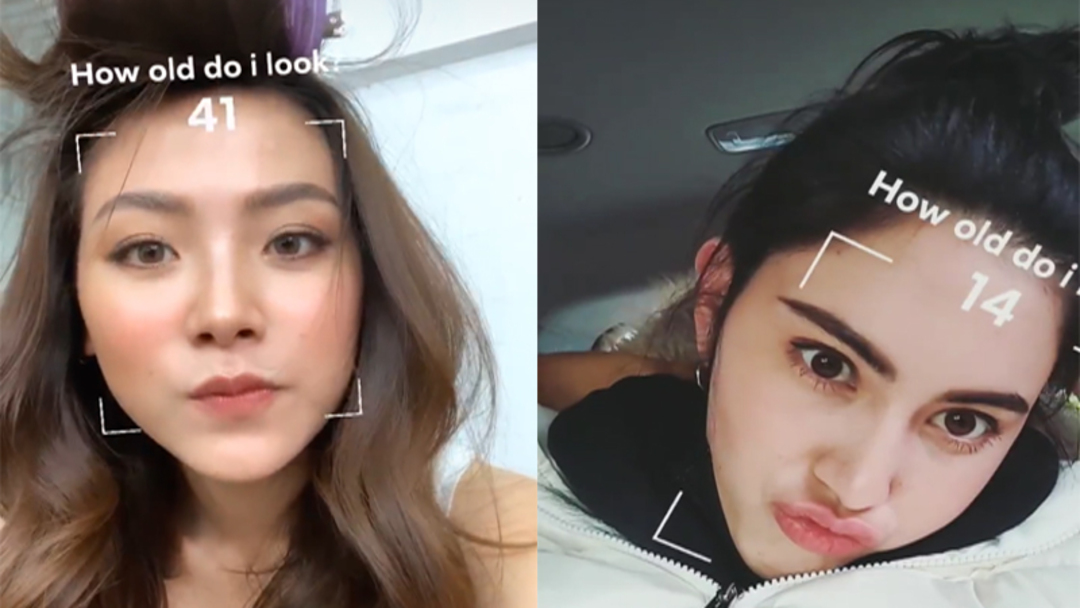
3. Hướng dẫn cách làm nền màu đen Instagram iPhone
Bước 1: Instagram nên được cập nhật lên phiên bản mới nhất. Hiện tại, giao diện người dùng của Instagram vẫn có màu trắng như bình thường.
Bước 2: Sau đó quay lại giao diện Cài đặt của thiết bị iOS 13 và chọn Màn hình & Độ sáng. Tiếp theo, người dùng chọn Chế độ tối để thay đổi giao diện màn hình của thiết bị sang nền tối.
Bước 3: Ngay khi người dùng tải lại giao diện Instagram, giao diện của Instagram sẽ chuyển sang nền màu tối. Toàn bộ giao diện của Instagram sẽ chuyển sang nền tối.
4. Bật Chế độ tối trên Instagram Web
Hầu hết mọi người thường truy cập Instagram thông qua thiết bị di động của họ. Tuy nhiên, nếu bạn là một trong số ít người sử dụng nền tảng web Instagram trên PC, bạn có thể bật và sử dụng Chế độ tối, mặc dù phức tạp hơn một chút.
Trang web của Instagram thường hỗ trợ chế độ tối, nhưng không rõ tại sao tính năng này không thể được bật giống như trên ứng dụng dành cho thiết bị di động. Vì vậy, để kích hoạt và sử dụng chế độ tối trong trường hợp này, bạn cần thực hiện một “thủ thuật” như sau:
- Trước tiên, hãy mở trình duyệt trên PC Windows, Linux, Mac hoặc Chromebook của bạn.
- Tiếp đến bạn sao chép và dán URL bên dưới vào thanh địa chỉ của trình duyệt đã mở và nhấn Enter. Đây là URL của trang web chính thức của Instagram, với một tham số ở cuối cho biết trang web đang sử dụng chủ đề tối: https://www.instagram.com/?theme=dark.
- Khi trang web đã được tải đầy đủ, bạn sẽ nhận thấy rằng toàn bộ giao diện Instagram đã chuyển sang màu tối hơn. Giờ đây, bạn có thể trải nghiệm nền tảng web Instagram một cách thoải mái với Chế độ tối, dễ nhìn hơn.
Nhưng hãy nhớ rằng chế độ tối sẽ biến mất khi bạn tải lại trang web. Liên kết ở trên chỉ là một mẹo để tạm thời bật chế độ tối. Về cơ bản, Instagram vẫn chưa hỗ trợ chính thức tính năng này trên nền tảng web của họ.
Bộ lọc How old do I look trên Instagram sử dụng công nghệ quét khuôn mặt mới nhất để xác định chính xác diện mạo thực sự của bạn. Bài viết trên của Trung tâm sửa chữa điện lạnh – điện tử Limosa đã chia sẻ đến các bạn cách xem bạn bao nhiêu tuổi trên Instagram. Hãy liên hệ với chúng tôi qua HOTLINE 1900 2276 hoặc để lại comment dưới bài viết này nếu bạn còn có thắc mắc nhé!

 Thời Gian Làm Việc: Thứ 2 - Chủ nhật : 8h - 20h
Thời Gian Làm Việc: Thứ 2 - Chủ nhật : 8h - 20h Hotline: 1900 2276
Hotline: 1900 2276




